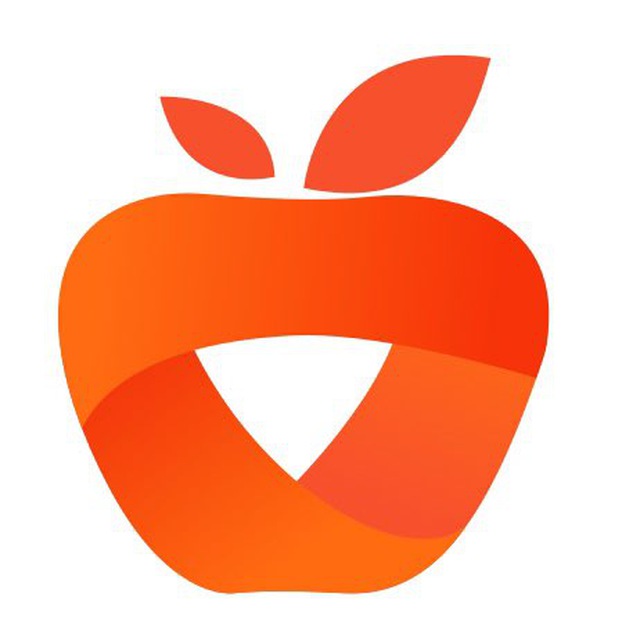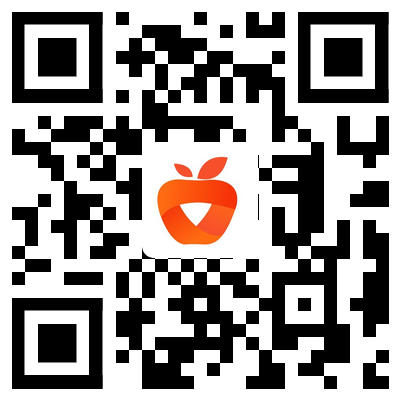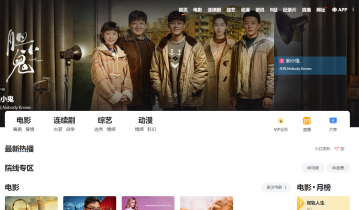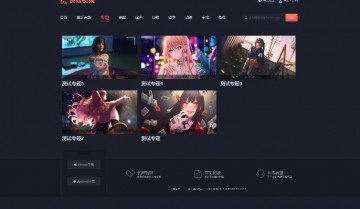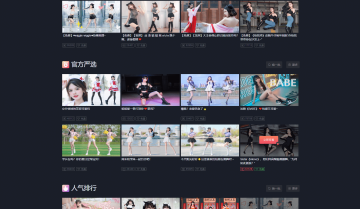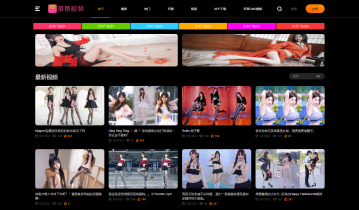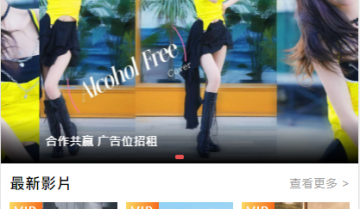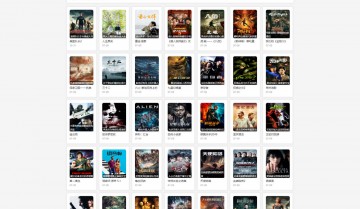很多小伙伴在使用搜狗高速浏览器的时候,想知道怎么放大pdf文档内容,下面小编就为大家分享搜狗高速浏览器放大pdf文档内容教程,感兴趣的小伙伴不要错过哦!
搜狗高速浏览器怎么放大pdf文档内容?搜狗高速浏览器放大pdf文档内容教程
1、首先打开搜狗高速浏览器。
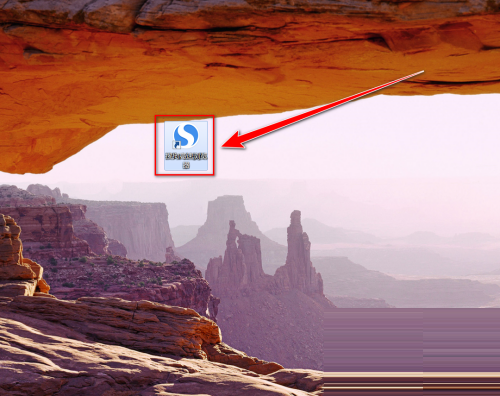
2、然后在搜狗高速浏览器中,将鼠标移到pdf文档右下角,便会弹出工具栏。
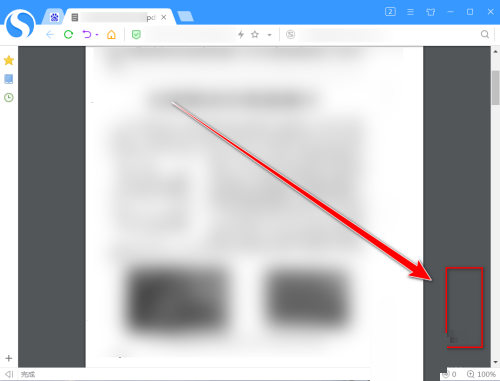
3、接着在右下角工具栏中,点击“十”字按钮。
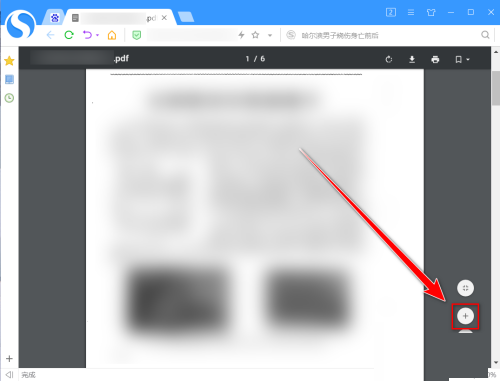
4、最后点击一次“十”字按钮,便可以将pdf文档中的内容放大百分之十了。
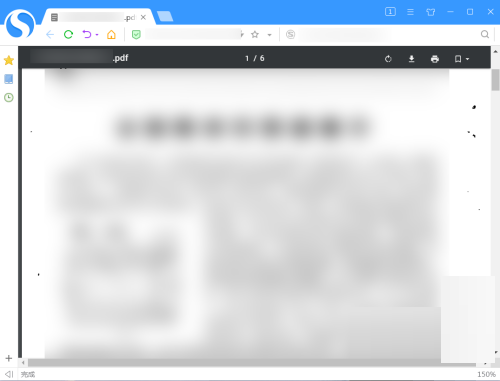
希望此教程能帮到大家!更多教程请关注下载之家!